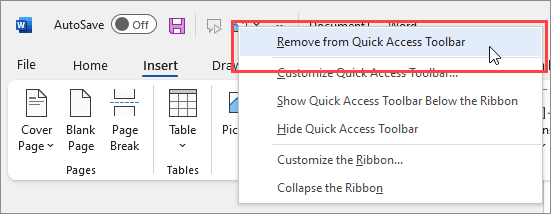لا يجب أن يكون الوصول إلى الأوامر التي تستخدمها كثيراً أمراً صعباً. عندما تعثر على أمر مفضل، انقر بزر الماوس الأيمن فوقه، ثم انقر فوق إضافة إلى شريط أدوات الوصول السريع.
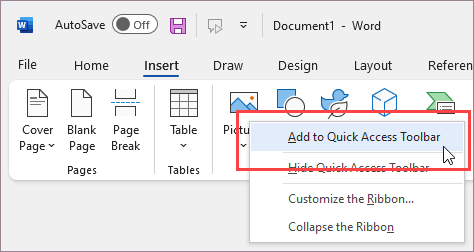
أصبح الأمر الآن على بعد نقرة واحدة فقط.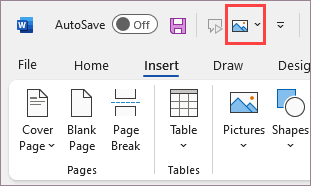
إذا كان شريط أدوات الوصول السريع مخفياً، يمكنك إظهاره بالنقر بزر الماوس الأيمن في الزاوية العلوية اليسرى من النافذة أعلى الشريط، ومن القائمة، حدد إظهار شريط أدوات الوصول السريع.
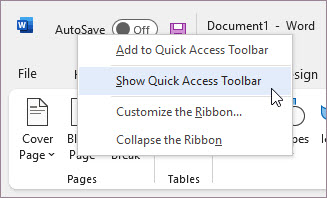
بالنسبة للأوامر التي لا يمكنك النقر بزر الماوس الأيمن فوقها
إذا قمت بإنشاء ملفات PDF بشكل متكرر، أو قمت بشيء آخر يتطلب الانتقال إلى علامة التبويب ملف، فإليك كيفية إضافة هذا الأمر إلى شريط أدوات الوصول السريع.
-
انقر فوق تخصيص شريط أدوات الوصول السريع ثم انقر المزيد من الأوامر.
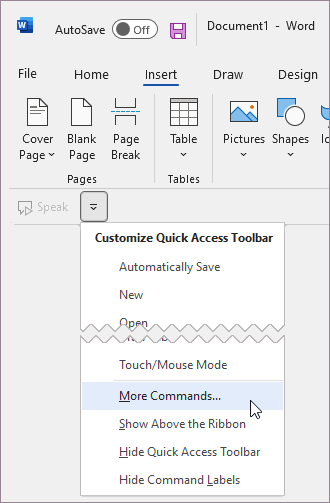
-
في القائمة اختيار الأوامر من قائمة ، انقر فوق علامة التبويب "ملف".
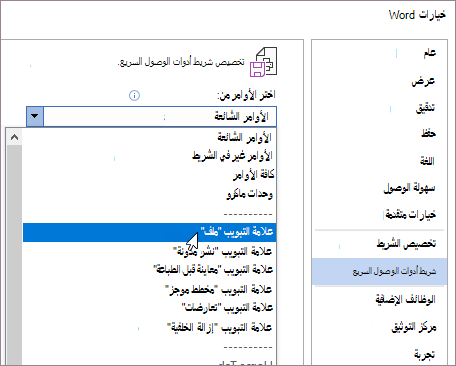
-
البحث عن الأمر في القائمة، ثم انقر فوق إضافة.
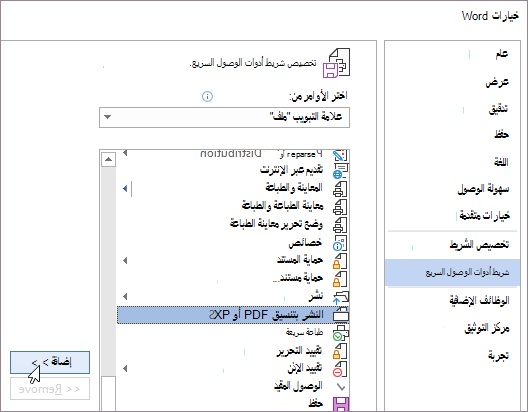
-
انقر فوق موافق.
عندما لا يكون الأمر مفضلاً لديك
قم بإزالة أمر بالنقر بزر الماوس الأيمن فوقه على شريط أدوات الوصول السريع، ثم النقر فوق إزالة من شريط أدوات الوصول السريع.